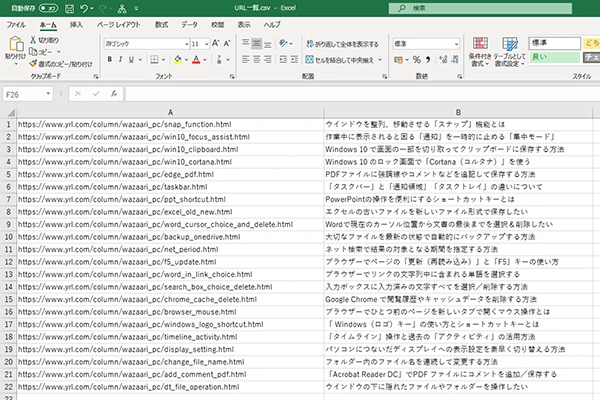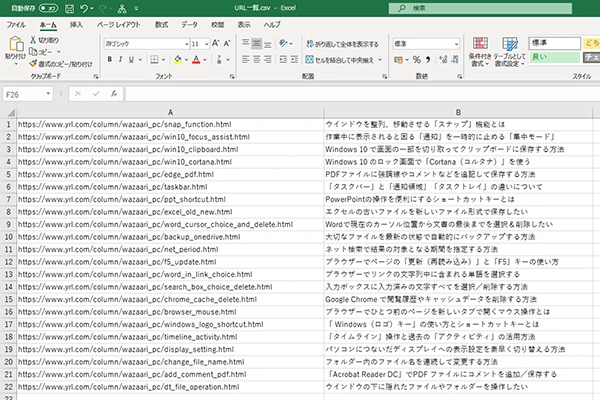
テキストにリンクを設置する方法
Webサイトやブログ記事、メールなどで、特定のテキストをクリックすると別のWebページにジャンプする「リンク」は、ユーザーの利便性を高めるための基本的な機能です。ここでは、テキストにリンクを設置する方法について、分かりやすく解説していきます。
URLを使ってテキストをリンクにする方法
HTMLを使って、テキストにリンクを設置するには、
タグを使用します。
タグの基本的な構文は以下の通りです。
<a href="リンク先のURL">リンクテキスト</a>
**href属性**には、リンク先のURLを指定します。
**リンクテキスト**には、リンクとして表示するテキストを入力します。
例えば、「Google」というテキストをクリックするとGoogleのホームページにジャンプするリンクを作成する場合は、以下のようになります。
<a href="https://www.google.com/">Google</a>
リンクの設定
リンクを設置する際には、いくつかの設定項目があります。
| 属性 |
説明 |
記述例 |
| href |
リンク先のURLを指定します。 |
href="https://www.google.com/" |
| target |
リンクを開く場所を指定します。 |
target="_blank"(新しいタブで開く) |
| rel |
リンク元のページとリンク先のページの関係性を指定します。 |
rel="noopener"(セキュリティ対策) |
**target="_blank"**を指定すると、リンクをクリックした際に新しいタブでページが開きます。
これは、ユーザーが元のページの内容を失わずに、リンク先のページを閲覧できるため、外部リンクを設置する際に推奨されます。
**rel="noopener"**は、セキュリティ上の理由から、target="_blank"と同時に使用することが推奨されています。
「検索またはURLを入力」欄にURLを入力してリンクを作成
一部のテキストエディタやWebサービスでは、「検索またはURLを入力」欄にリンクさせたいページのURLを入力することで、自動的にリンクを作成する機能が提供されています。
1. リンクを作成したいテキストを選択状態にします。
2. 「検索またはURLを入力」欄に、リンクさせたいページのURLを入力します。
3. すぐ右にある矢印マークの「送信」をクリックします。
4. 「新しいタブで開く」をクリック(有効化)すると、リンクをクリックしたとき別タブでWebぺージが開きます。これは、「外部リンク」を設置するときに使うのがおすすめです。
まとめ
テキストにリンクを設置することで、Webサイトやブログ記事の内容をより充実させ、ユーザーの利便性を向上させることができます。
タグや各種属性、Webサービスの機能を効果的に活用して、魅力的なリンクを作成しましょう。
参考資料
* [MDN Web Docs: <a>](https://developer.mozilla.org/ja/docs/Web/HTML/Element/a)
関連QA
**Q1: リンクテキストに画像を使うことはできますか?**
**A1:** はい、可能です。 タグで画像を囲むことで、画像をクリックするとリンク先にジャンプするようになります。
**Q2: リンクの色やデザインを変更することはできますか?**
**A2:** はい、可能です。CSSを使って、リンクの色やデザインを変更することができます。
**Q3: リンクが切れていないか確認する方法はありますか?**
**A3:** Webサイトのリンク切れをチェックするツールやサービスが多数公開されています。これらのツールを利用することで、簡単にリンク切れを確認することができます。
その他の参考記事:jquery url 取得